电脑主板BISS说明Word格式文档下载.docx
《电脑主板BISS说明Word格式文档下载.docx》由会员分享,可在线阅读,更多相关《电脑主板BISS说明Word格式文档下载.docx(15页珍藏版)》请在冰豆网上搜索。
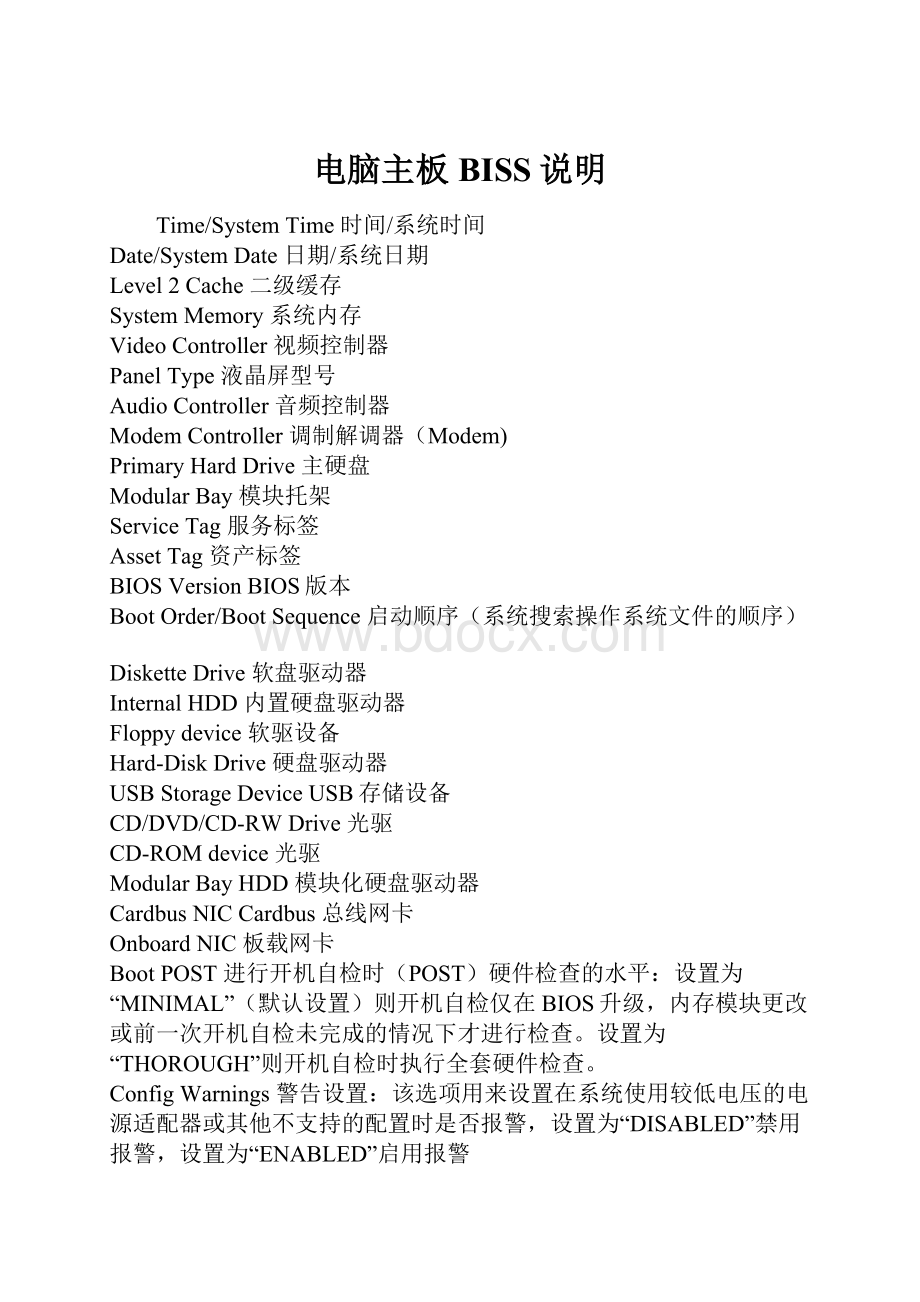
禁用(disabled)后Modem在操作系统中不可见。
LANController网络控制器:
使用该选项可启用或禁用PCI以太网控制器。
禁用后该设备在操作系统中不可见。
PXEBISPolicy/PXEBISDefaultPolicy
PXEBIS策略:
该选项控制系统在没有认证时如何处理(启动整体服务BootIntegrityServices(BIS))授权请求。
系统可以接受或拒绝BIS请求。
设置为“Reset”时,在下次启动计算机时BIS将重新初始化并设置为“Deny”。
OnboardBluetooth板载蓝牙设备
MiniPCIDeviceMiniPCI设备
MiniPCIStatusMiniPCI设备状态:
在安装MiniPCI设备时可以使用该选项启用或禁用板载PCI设备
WirelessControl无线控制:
使用该选项可以设置MiniPCI和蓝牙无线设备的控制方式。
设置为“Application”时无线设备可以通过“Quickset”等应用程序启用或禁用,<
Fn+F2>
热键不可用。
设置为“<
/Application”时无线设备可以通过“Quickset”等应用程序或<
热键启用或禁用。
设置为“AlwaysOff”时无线设备被禁用,并且不能在操作系统中启用。
Wireless无线设备:
使用该选项启用或禁用无线设备。
该设置可以在操作系统中通过“Quickset”或“<
”热键更改。
该设置是否可用取决于“WirelessControl”的设置。
SerialPort串口:
该选项可以通过重新分配端口地址或禁用端口来避免设备资源冲突。
InfraredDataPort红外数据端口。
使用该设置可以通过重新分配端口地址或禁用端口来避免设备资源冲突。
ParallelMode并口模式。
控制计算机并口工作方式为“NORMAL”(AT兼容)(普通标准并行口)、“BI-DIRECTIONAL”(PS/2兼容)(双向模式,允许主机和外设双向通讯)还是“ECP”(ExtendedCapabilitiesPorts,扩展功能端口)(默认)。
NumLock数码锁定。
设置在系统启动时数码灯(NumLockLED)是否点亮。
设为“DISABLE”则数码灯保持灭,设为“ENABLE”则在系统启动时点亮数码灯。
KeyboardNumLock键盘数码锁:
该选项用来设置在系统启动时是否提示键盘相关的错误信息。
EnableKeypad启用小键盘:
设置为“BYNUMLOCK”在NumLock灯亮并且没有接外接键盘时启用数字小键盘。
设置为“OnlyBy<
Fn>
Key”在NumLock灯亮时保持e--mbedded键区为禁用状态。
ExternalHotKey外部热键:
该设置可以在外接PS/2键盘上按照与使用笔记本电脑上的<
键的相同的方式使用<
ScrollLock>
键。
如果您使用ACPI操作系统,如Win2000或WinXP,则USB键盘不能使用<
仅在纯DOS模式下USB键盘才可以使用<
设置为“SCROLLLOCK”(默认选项)启用该功能,设置为“NOTINSTALLED”禁用该功能。
USBEmulationUSB仿真:
使用该选项可以在不直接支持USB的操作系统中使用USB键盘、USB鼠标及USB软驱。
该设置在BIOS启动过程中自动启用。
启用该功能后,控制转移到操作系统时仿真继续有效。
禁用该功能后在控制转移到操作系统时仿真关闭。
PointingDevice指针设备:
设置为“SERIALMOUSE”时外接串口鼠标启用并集成触摸板被禁用。
设置为“PS/2MOUSE”时,若外接PS/2鼠标,则禁用集成触摸板。
设置为“TOUCHPAD-PS/2MOUSE”(默认设置)时,若外接PS/2鼠标,可以在鼠标与触摸板间切换。
更改在计算机重新启动后生效。
VideoExpansion视频扩展:
使用该选项可以启用或禁用视频扩展,将较低的分辨率调整为较高的、正常的LCD分辨率。
Battery电池
BatteryStatus电池状态
PowerManagement电源管理
SuspendMode挂起模式
ACPowerRecovery交流电源恢复:
该选项可以在交流电源适配器重新插回系统时电脑的相应反映。
LowPowerMode低电量模式:
该选项用来设置系统休眠或关闭时所用电量。
Brightness亮度:
该选项可以设置计算机启动时显示器的亮度。
计算机工作在电源供电状态下时默认设置为一半。
计算机工作在交流电源适配器供电状态下时默认设置为最大。
WakeupOnLAN网络唤醒:
该选项设置允许在网络信号接入时将电脑从休眠状态唤醒。
该设置对待机状态(Standbystate)无效。
只能在操作系统中唤醒待机状态。
该设置仅在接有交流电源适配器时有效。
AutoOnMod自动开机模式:
注意若交流电源适配器没有接好,该设置将无法生效。
该选项可设置计算机自动开机时间,可以设置将计算机每天自动开机或仅在工作日自动开机。
设置在计算机重新启动后生效。
AutoOnTime自动开机时间:
该选项可设置系统自动开机的时间,时间格式为24小时制。
键入数值或使用左、右箭头键设定数值。
DockConfiguration坞站配置
DockingStatus坞站状态
UniversalConnect通用接口:
若所用操作系统为WinNT4.0或更早版本,该设置无效。
如果经常使用不止一个戴尔坞站设备,并且希望最小化接入坞站时的初始时间,设置为“ENABLED”(默认设置)。
如果希望操作系统对计算机连接的每个新的坞站设备都生成新的系统设置文件,设置为“DISABLED”。
SystemSecurity系统安全
PrimaryPassword主密码
AdminPassword管理密码
Hard-diskdrivepassword(s)硬盘驱动器密码
PasswordStatus密码状态:
该选项用来在Setup密码启用时锁定系统密码。
将该选项设置为“Locked”并启用Setup密码以放置系统密码被更改。
该选项还可以用来放置在系统启动时密码被用户禁用。
SystemPassword系统密码
SetupPasswordSetup密码
PostHotkeys自检热键:
该选项用来指定在开机自检(POST)时屏幕上显示的热键(F2或F12)。
ChassisIntrusion机箱防盗:
该选项用来启用或禁用机箱防盗检测特征。
设置为“Enable-Silent”时,启动时若检测到底盘入侵,不发送警告信息。
该选项启用并且机箱盖板打开时,该域将显示“DETECTED”。
DriveConfiguration驱动器设置
DisketteDriveA:
磁盘驱动器A:
如果系统中装有软驱,使用该选项可启用或禁用软盘驱动器
PrimaryMasterDrive第一主驱动器
PrimarySlaveDrive第一从驱动器
SecondaryMasterDrive第二主驱动器
SecondarySlaveDrive第二从驱动器
IDEDriveUDMA支持UDMA的IDE驱动器:
使用该选项可以启用或禁用通过内部IDE硬盘接口的DMA传输。
Hard-DiskdriveSequence硬盘驱动器顺序
SystemBIOSbootdevices系统BIOS启动顺序
USBdeviceUSB设备
MemoryInformation内存信息
InstalledSystemMemory系统内存:
该选项显示系统中所装内存的大小及型号
SystemMemorySpeed内存速率:
该选项显示所装内存的速率
SystemMemoryChannelMode内存信道模式:
该选项显示内存槽设置。
AGPApertureAGP区域内存容量:
该选项指定了分配给视频适配器的内存值。
某些视频适配器可能要求多于默认值的内存量。
CPUinformationCPU信息
CPUSpeedCPU速率:
该选项显示启动后中央处理器的运行速率
BusSpeed总线速率:
显示处理器总线速率
Processor0ID处理器ID:
显示处理器所属种类及模型号
ClockSpeed时钟频率
CacheSize缓存值:
显示处理器的二级缓存值
IntegratedDevices(LegacySelectOptions)集成设备
Sound声音设置:
使用该选项可启用或禁用音频控制器
NetworkInterfaceController网络接口控制器:
启用或禁用集成网卡
MousePort鼠标端口:
使用该选项可启用或禁用内置PS/2兼容鼠标控制器
USBControllerUSB控制器:
使用该选项可启用或禁用板载USB控制器。
PCISlotsPCI槽:
使用该选项可启用或禁用板载PCI卡槽。
禁用时所有PCI插卡都不可用,并且不能被操作系统检测到。
SerialPort1串口1:
使用该选项可控制内置串口的操作。
设置为“AUTO”时,如果通过串口扩展卡在同一个端口地址上使用了两个设备,内置串口自动重新分配可用端口地址。
串口先使用COM1,再使用COM2,如果两个地址都已经分配给某个端口,该端口将被禁用。
ParallelPort并口:
该域中可配置内置并口
Mode模式:
设置为“AT”时内置并口仅能输出数据到相连设备。
设置为PS/2、EPP或ECP模式时并口可以输入、输出数据。
这三种模式所用协议和最大数据传输率不同。
最大传输速率PS/2<
EPP<
ECP。
另外,ECP还可以设计DMA通道,进一步改进输出量。
I/OAddress输入/输出地址
DMAChannelDMA通道:
使用该选项可以设置并口所用的DMA通道。
该选项仅在并口设置为“ECP”时可用。
DisketteInterface磁盘接口:
使用该选项可以设置内置软盘驱动器的操作。
设置为AUTO时,若装有软驱,则内置磁盘控制器被禁用。
若没有检测到磁盘控制器,则启用内置控制器。
PCSpeaker系统喇叭:
使用该选项可启用或禁用系统喇叭
PrimaryVideoController主视频控制器:
使用该选项可以在启动过程中指定视频控制器。
设置为“AUTO”时若装有内置显卡,系统可以使用。
否则系统将使用板载视频控制器。
设置为“Onboard”时系统总是使用板载控制器
OnboardVideoBuffer板载显卡缓存
ReportKeyboardErrors键盘报错
AutoPowerOn自动开机
AutoPowerOnMode自动开机模式
AutoPowerOnTime自动开机时间
RemoteWakeUp远程唤醒:
该选项设置为“ON”时,若网卡或有远程唤醒功能的调制解调器收到唤醒信号时,系统将被唤醒。
该选项设置为“Onw/BoottoNIC时”,系统启动时首先尝试网络启动。
FastBoot快速启动:
该选项在操作系统请求精简启动时系统启动的速度。
IDEHardDriveAcousticsModeIDE硬盘声音模式
SystemEventLog系统事件日志
开机BIOS语言说明:
开机自检时出现问题后会出现各种各样的英文短句,短句中包含了非常重要的信息,读懂这些信息可以自己解决一些小问题,可是这些英文难倒了一部分朋友,下面是一些常见的BIOS短句的解释,大家可以参考一下。
(1).CMOSbatteryfailed
中文:
CMOS电池失效。
解释:
这说明CMOS电池已经快没电了,只要更换新的电池即可。
(2).CMOSchecksumerror-Defaultsloaded
CMOS执行全部检查时发现错误,要载入系统预设值。
一般来说出现这句话都是说电池快没电了,可以先换个电池试试,如果问题还是没有解决,那么说明CMOSRAM可能有问题,如果没过一年就到经销商处换一块主板,过了一年就让经销商送回生产厂家修一下吧!
(3).PressESCtoskipmemorytest
正在进行内存检查,可按ESC键跳过。
这是因为在CMOS内没有设定跳过存储器的第二、三、四次测试,开机就会执行四次内存测试,当然你也可以按ESC键结束内存检查,不过每次都要这样太麻烦了,你可以进入COMS设置后选择BIOSFEATURSSETUP,将其中的QuickPowerOnSelfTest设为Enabled,储存后重新启动即可。
(4).Keyboarderrorornokeyboardpresent
键盘错误或者未接键盘。
检查一下键盘的连线是否松动或者损坏。
(5).Harddiskinstallfailure
硬盘安装失败。
这是因为硬盘的电源线或数据线可能未接好或者硬盘跳线设置不当。
你可以检查一下硬盘的各根连线是否插好,看看同一根数据线上的两个硬盘的跳线的设置是否一样,如果一样,只要将两个硬盘的跳线设置的不一样即可(一个设为Master,另一个设为Slave)。
(6).Secondaryslavehardfail
检测从盘失败
可能是CMOS设置不当,比如说没有从盘但在CMOS里设为有从盘,那么就会出现错误,这时可以进入COMS设置选择IDEHDDAUTODETECTION进行硬盘自动侦测。
也可能是硬盘的电源线、数据线可能未接好或者硬盘跳线设置不当,解决方法参照第5条。
(7).FloppyDisk(s)fail或FloppyDisk(s)fail(80)或FloppyDisk(s)fail(40)
无法驱动软盘驱动器。
系统提示找不到软驱,看看软驱的电源线和数据线有没有松动或者是接错,或者是把软驱放到另一台机子上试一试,如果这些都不行,那么只好再买一个了,好在软驱还不贵。
(8).Harddisk(s)diagnosisfail
执行硬盘诊断时发生错误。
出现这个问题一般就是说硬盘本身出现故障了,你可以把硬盘放到另一台机子上试一试,如果问题还是没有解决,只能去修一下了。
(9).Memorytestfail
内存检测失败。
重新插拔一下内存条,看看是否能解决,出现这种问题一般是因为内存条互相不兼容,去换一条吧!
(10).Overrideenable-Defaultsloaded
当前CMOS设定无法启动系统,载入BIOS中的预设值以便启动系统。
一般是在COMS内的设定出现错误,只要进入COMS设置选择LOADSETUPDEFAULTS载入系统原来的设定值然后重新启动即可。
(11).PressTABtoshowPOSTscreen
按TAB键可以切换屏幕显示。
有的OEM厂商会以自己设计的显示画面来取代BIOS预设的开机显示画面,我们可以按TAB键来在BIOS预设的开机画面与厂商的自定义画面之间进行切换。
(12).Resumingfromdisk,PressTABtoshowPOSTscreen
从硬盘恢复开机,按TAB显示开机自检画面)。
这是因为有的主板的BIOS提供了Suspendtodisk(将硬盘挂起)的功能,如果我们用Suspendtodisk的方式来关机,那么我们在下次开机时就会显示此提示消息。
(13).HarewareMonitorfoundanerror,enterPOWERMANAGEMENTSETUPfordetails,PressF1tocontinue,DELtoenterSETUP
监视功能发现错误,进入POWERMANAGEMENTSETUP察看详细资料,按F1键继续开机程序,按DEL键进入COMS设置。
有的主板具备硬件的监视功能,可以设定主板与CPU的温度监视、电压调整器的电压输出准位监视和对各个风扇转速的监视,当上述监视功能在开机时发觉有异常情况,那么便会出现上述这段话,这时可以进入COMS设置选择POWERMANAGEMENTSETUP,在右面的**FanMonitor**、**ThermalMonitor**和**VoltageMonitor**察看是哪部分发出了异常,然后再加以解决。
一、概述
关于计算机密码,许多人认为那是计算机高手的事,其实不然,设置密码并不是高手的专利。
且让我们先看看计算机中有哪些常见密码:
1、屏幕保护程序密码;
2、软件和文件权限密码;
3、网络方面的权限密码;
4、BIOS权限密码;
以上密码要数“屏幕保护程序密码”的设置和解除最容易;
文件和网络方面的密码破解最难;
BIOS密码最值得计算机用户探究。
BIOS基本输入/输出系统。
BIOS设置俗称“CMOS设置”,即用固化在主板上的ROM中的工具程序BIOS去修改计算机的各项参数,以影响计算机的功能和使用权限。
BIOS密码也称“CMOS密码”,密码设置的主要目的有:
1、防止他人随意修改BIOS设置,以保证计算机的正常运行。
2、限制他人使用计算机,以保护计算机中的资源。
二、密码设置方法
BIOS版本虽然有多个,但密码设置方法基本相同。
现以Award4.51PG版本(如下图)为例。
在计算机启动过程中,当屏幕下方出现提示:
“PressDELtoenterSETUP”时按住Del键便可进入。
方法是:
开机时,当屏幕下方出现提示“PressDELtoenterSETUP”时按住Del其中与密码设置有关的项目有:
“BIOSFEATURESSETUP”(BIOS功能设置)
“SUPERVISORPASSWORD”(管理员密码)
“USERPASSWORD”(用户密码)
选择其中的某一项,回车,即可进行该项目的设置。
选择管理员或用户密码项目后回车,要求输入密码,输入后再回车,提示校验密码,再次输入相同密码,回车即可。
需要注意的是,进行任何设置后,在退出时必须保存才能让设置生效。
(保存方法是:
设置完毕后选择“SAVE&
EXITSETUP”或按F10键,出现提示“SAVEtoCMOSandEXIT(Y/N)?
此时按下“Y键”,保存完成。
)
具体设置分以下几种方法:
设置方法1:
单独设置“SUPERVISORPASSWORD”或“USERPASSWORD”其中的任何一项,再打开“BIOSFEATURESSETUP”将其中的“SecurityOption”设置为“Setup”,保存退出。
这样,开机时按Del键进入BIOS设置画面时将要求输入密码,但进入操作系统时不要求输入密码。
设置方法2:
单独设置“SUPERVISORPASSWORD”或“USERPASSWORD”其中的任何一项,再打开“BIOSFEATURESSETUP”将其中的“SecurityOption”设置为“System”,保存退出。
这样,不但在进入BIOS设置时要求输入密码,而且进入操作系统时也要求输入密码。
设置方法3:
分别设置“SUPERVISORPASSWORD”和“USERPASSWORD”,并且采用两个不同的密码。
再打开“BIOSFEATURESSETUP”将其中的“SecurityOption”设置为“System”,退出保存。
这样,进入BIOS设置和进入操作系统都要求输入密码,而且输入其中任何一个密码都能进入BIOS设置和操作系统。
但“管理员密码”和“用户密码”有所区别:
以“管理员密码”进入BIOS程序时可以进行任何设置,包括修改用户密码。
但以“用户密码”进入时,除了修改或去除“用户密码”外,不能进行其它任何设置,更无法修改管理员密码。
由此可见,在这种设置状态下,“用户密码”的权限低于“管理员密码”的权限。
三、密码实用
密码虽然最多只有两个,但若能合理巧妙地加以运用则益处多多。
1、公共场合的计算机:
如学校机房、办公室等。
一般采用“设置方法1”,密码不公开,此时允许他人进入操作系统使用计算机,但不允许他人进入BIOS画面随意修改BIOS设置,以保护计算机的正常运行。
2、个人计算机,若不想让其它任何人使用:
一般采用“设置方法2”,密码不公开,此时他人无法进入BIOS设置,也无法进入操作系统。
3、个人计算机,但允许指定的几个人使用:
一般采用“设置方法3”?
?
分别设置两个密码,并将“用户密码”告知指定的使用人